ToDesk可通过内置功能修改临时密码和安全密码以增强安全性。1、在主界面点击“生成新密码”可更新临时密码;2、进入“设置-安全设置”可设置或修改安全密码,需满足6位以上字母数字组合;3、启用“动态验证码”并绑定邮箱可实现双重验证,提升连接安全性。
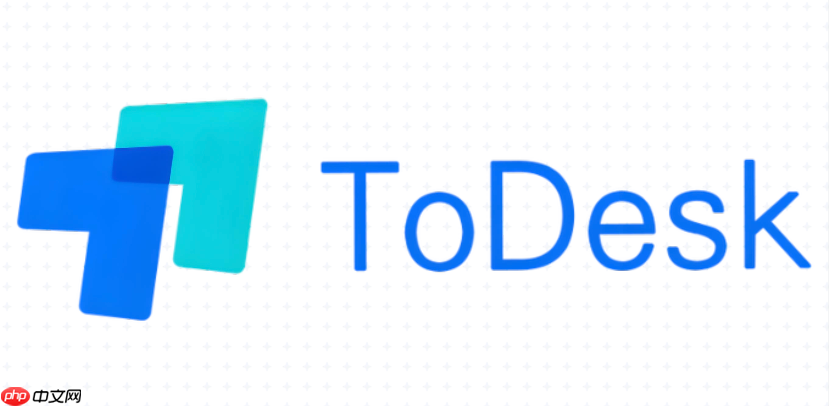
如果您在使用ToDesk进行远程连接时,发现临时密码或安全密码存在泄露风险或需要定期更换以增强安全性,则可以通过软件内置功能快速完成密码修改。以下是具体操作步骤。
本文运行环境:ThinkPad X1 Carbon,Windows 11
临时密码用于单次或短期的远程连接验证,每次重启ToDesk服务后会自动更新。用户也可手动更改以确保连接安全。
1、打开ToDesk客户端主界面,定位到左侧显示的“临时密码”区域。
2、点击“生成新密码”按钮,系统将立即刷新并生成一组新的六位数字密码。
3、确认新密码已显示且无他人知晓,建议在生成后立即通知受信任的连接方。
安全密码是长期有效的访问控制密码,用于限制未经授权的设备发起连接请求,提升账户整体安全性。
1、在ToDesk主界面右上角点击“设置”图标(齿轮形状)。
2、进入“安全设置”选项卡,在“安全密码”栏目中选择“设置”或“修改”。
3、输入当前已有的安全密码(如已设置),然后在下方输入新的密码并确认。
4、新密码需满足至少6位字符,包含字母与数字组合,否则无法通过验证。
5、完成输入后点击“确定”,系统提示修改成功即生效。
在安全密码基础上,开启动态验证码可实现双重验证机制,防止密码被暴力破解或非法使用。
1、进入“设置”菜单中的“安全设置”页面。
2、找到“动态验证码”选项,点击“启用”并按照提示绑定您的电子邮箱。
3、每次远程连接请求时,对方必须输入您邮箱收到的一次性验证码才能接入。
4、可在同一页面管理绑定邮箱或切换为其他验证方式。
以上就是ToDesk如何修改临时密码和安全密码_ToDesk密码安全设置与更改教程的详细内容,更多请关注php中文网其它相关文章!

每个人都需要一台速度更快、更稳定的 PC。随着时间的推移,垃圾文件、旧注册表数据和不必要的后台进程会占用资源并降低性能。幸运的是,许多工具可以让 Windows 保持平稳运行。




Copyright 2014-2025 https://www.php.cn/ All Rights Reserved | php.cn | 湘ICP备2023035733号